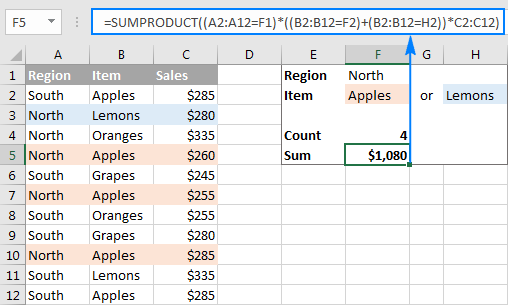Đánh giá lequocthai.com:
- Các bài viết liên quan:
- Sách Excel 2016 Formulas – John Wiley & Sons (2016) pdf
- Sách Programming Excel with VBA Flavio Morgado pdf
- Sách EXCEL TIPS AND TRICKS
- Sách Excel Pivot Tables and Charts pdf
- Sách Excel 2019 Power Programming with VBA
- Sách VBA Excel 2016 power programming with vba (pdf)
- Sách Excel 2013 Power Programming with VBA pdf
- Sách Excel 2007 VBA Programmer’s Reference pdf
- Sách Excel 2019 For Dummies pdf
- Microsoft Excel 2019 All in one for Dummies ( 8 books in one ) pdf
- Sách Lean Excel Top Functions Quick Reference Guide with 500 Examples
- Add-ins Kutools for Excel Full Active
- FREE 101 Ready Made Excel Templates
- Sách Microsoft Excel 2016 Data Analysis and Business Modeling
- Excel Dashboards and Reports for Dummies
- Code VBA Excel đọc số ra chữ
- Tải các tiện ích Excel Add-ins hay nhất
- Một số kinh nghiệm trong bảng tính Excel
- Cách dùng hàm SumProduct và Công thức mảng
- 7 Cuốn sách lập trình VBA Excel hay nhất từ cơ bản đến nâng cao
- Loạt các bài viết có liên quan chuyên đề VBA:
- VBA Excel Hộp thoại thông báo
- VBA Excel Biến trong VBA Excel
- VBA Excel sử dụng Scripting Dictionary
- VBA Excel Biến trong VBA Excel
- VBA Excel Workbook, worksheet
- VBA Excel Range, Cells
- VBA Excel Hàm trong Excel VBA
- VBA Excel Events, Application Object
- VBA Excel Function and Sub Excel VBA
- VBA Excel Array Mảng trong Excel VBA
- VBA Excel FileSystemObject trong Excel VBA
- VBA Excel Collection trong Excel VBA
- VBA Excel Hashtable trong Excel VBA
- VBA Excel Stack trong Excel VBA
- VBA Excel Queue trong Excel VBA
- VBA Excel SortedList Excel VBA
- VBA Excel ArrayList Excel VBA
- VBA Excel Ví dụ về Scripting Dictionary
- Sách VBA Excel 2016 power programming with vba (pdf)
Hàm SumProduct:
Cấu trúc SUMPRODUCT(array1,array2,array3, …)
Array – Mảng dữ liệu là một tập hợp dãy giá trị liên tiếp trong một khảng nào đó. VD A1:C1 hoặ A1:A10,…
Phép tính này cho phép chúng ta tính tổng của tích array1*array2*array3* …array30.
VD: A: Số lượng; B: Đơn giá
A1 =2 B1=20 C1=”Cam” D1=”Giống lai”
A2 =3 B2=10 C2=”Bưởi” D2=”Không”
A3 =4 B3=25 C3=”Cam” D3=”Không”
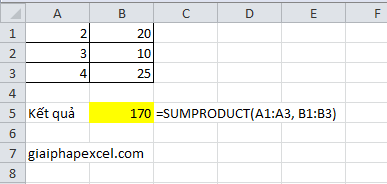
Bây giờ cần tính doanh thu của các loại hoa quả
array1=A1:A3
array2=B1:B3
Công thức =SumProduct(A1:A3, B1:B3) = 170
Bản chất công thức làm việc như thế này =A1*B1+A2*B2+A3*B3 kết quả là 170
Nhắc lại về phép tính logic:
Giá trị kiểu logic chỉ cho ra 1 trong 2 giá trị là TRUE/1, FALSE/0
Phép toán logic:<, >, <>, =, >=, <=, Not()
VD:
2>3=False
3>1=True
4>3=True
*) Logic và – AND
=(2>3)*(3>1)*(4>3)=False*True*True=0*1*1=False/0 tương đương với hàm AND(2>3,3>1,4>3). Ít nhất một logic=False thì kết quả sẽ là False hay 0.
* Logic hoặc – OR
=(2>3)+(3>1)+(4>3)=False+True+True=0+1=True/1 tương đương với hàm OR(2>3,3>1,4>3). Ít nhất một logic=True thì kết quả sẽ là True hay 1.
Lưu ý tổng của các giá trị là True=True=1).
*) Tính tổng có nhiều điều kiện:
Cách 1: dùng SUMPRODUCT
Tính tổng doanh thu của loại là “Cam”
=SUMPRODUCT(A1:A3,B1:B3*(C1:C3=”Cam”)) hoặc =SUMPRODUCT(A1:A3*B1:B3*(C1:C3=”Cam”)) = 140
Công thức tính như sau:
=A1*B1*(C1=”Cam”)+A2*B2*(C2=”Cam”)+A3*B3*(C3=”Cam”)
=2*20*True+3*10*False+4*25*True
=2*20*1+3*10*0+4*25*1= 140
Cách 2: dung Công thức mảng – “Formula Array”
=Sum(IF(C1:C3=”Cam”,A1:A3*B1:B3,0))
Kết thức nhẫn tổ hợp CTRL+SHIFT+ENTER. Với cách làm này EXCEL sẽ phân tích như sau:
Xét trên từng dòng trong mảng (array)
dòng1: (c1=”Cam”)=true nên lấy A1*B1=2*20
dòng2: (c2=”Cam”)=false nên lấy 0 (theo cách của lấy của hàm IF)
dòng3: (c3=”Cam”)=true nên lấy A3*B3=4*25
Sau khi chạy hết các dòng, EXCEL sẽ dùng hàm SUM để tính tổng kết quả tính được ở từng dòng=2*20+0+2*25=140. Nếu trong công thức là hàm khác hàm SUM thì cách tính sẽ theo hàm đó.
Như vậy có 2 cách tính:
=SUMPRODUCT(A1:A3*B1:B3*(C1:C3=”Cam”)) và
=Sum(IF(C1:C3=”Cam”,A1:A3*B1:B3,0))
*) Vậy tại sao không dùng là =SUM(A1:A3*B1:B3*(C1:C3=”Cam”))
mà phải dùng hàm =SUMPRODUCT(A1:A3*B1:B3*(C1:C3=”Cam”)) ?
Các bạn nhớ lại cấu trúc của SUM là
SUM(number1,number2, …)
Còn SUMPRODUCT là
SUMPRODUCT(array1,array2,array3, …)
number <> array
Nếu SUMPRODUCT(A1:A3*B1:B3*(C1:C3=”Cam”)) rồi ENTER là đúng vì đối số của nó phải là mảng – Array.
Nếu công thức =SUM(A1:A3*B1:B3*(C1:C3=”Cam”)) rồi ENTER kết quả là #VALUE! -lỗi vì A1:A3 là một array chứ không phải là một number.
Nếu nhấn tổ hợp CTRL+SHIFT+ENTER. Với cách làm này EXCEL sẽ phân tích như sau:
Xét trên từng dòng trong mảng (array)
dòng1: A1*B1*(c1=”Cam”)=2*20*True=2*20*1
dòng2: A2*B2*(c2=”Cam”)=3*10*False=3*10*0
dòng3: A3*B3*(c3=”Cam”)=2*25*True=4*25*1
Sau khi chạy hết các dòng, EXCEL sẽ dùng hàm SUM để tính tổng kết quả tính được ở từng dòng=2*20*1+3*10*0
+4*25*1=140.
Vậy vẫn dùng được =SUM(A1:A3*B1:B3*(C1:C3=”Cam”)) với điều kiện nhấn tổ hợp phím CTRL+SHIFT+ENTER
Như vậy đến đây chúng ta có có 3 cách tính:
=SUMPRODUCT(A1:A3*B1:B3*(C1:C3=”Cam”)) nhấn phím ENTER
=SUM(IF(C1:C3=”Cam”,A1:A3*B1:B3,0)) nhấn phím CTRL+SHIFT+ENTER
=SUM(A1:A3*B1:B3*(C1:C3=”Cam”)) nhấn phím CTRL+SHIFT+ENTER
Chúng có thể kết hợp rất nhiều điều kiện vào trong hàm thông qua phép toán logic nhân-và- And, cộng – hoặc – Or.
*) Dùng hàm SUMPRODUCT hay dùng SUM kết hợp CTRL+SHIFT+ENTER đều cho ra được kết quả như nhau chính là do phép toán logic của bạn.
*) Hàm SUMPRODUCT chỉ có thể tính tổng theo nhiều điều kiện
*) Công thức mảng – Formula Array ngoài việc tính tổng có nhiều điều kiện còn làm rất nhiều phép tính khác do cách sử dụng hàm mà thôi.
Theo Nguyễn Duy Tuân – GPE